Las tablas se componen de filas y columnas de celdas que se pueden rellenar con texto y gráficos. Las tablas se utilizan a menudo para organizar y presentar información.
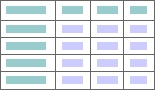
También puede utilizar tablas para crear diseños de página interesantes o crear texto, gráficos y tablas anidadas (tabla anidada: tabla que se inserta en una celda de una tabla. Si utiliza una tabla para dar formato a una página y desea utilizar otra tabla para organización la información, puede insertar una tabla anidada.) en una página Web.
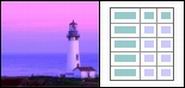
Partes de una tabla
Resulta útil saber cómo se denominan las diversas partes de una tabla.
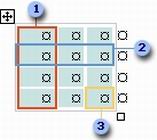
- Columna
- Fila
- Celda
Algunas partes de una tabla sólo pueden verse si muestra todas las marcas de formato haciendo clic en Mostrar u ocultar de la barra de herramientas (barra de herramientas: barra con botones y opciones que se utilizan para ejecutar comandos. Para mostrar una barra de herramientas, haga clic en Personalizar en el menú Herramientas y, a continuación, haga clic en la ficha Barras de herramientas.) Estándar.
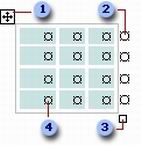
- Controlador de movimiento de tablas
- Marca de fin de fila
- Controlador de ajuste de tamaño de tablas
- Marca de fin de celda
Diversas maneras de trabajar con tablas
Utilice el comando Autoformato de tablas para darle rápidamente a la tabla un diseño cuidado.
Utilice o modifique los estilos (estilo: combinación de características de formato, como fuente, tamaño de fuente y sangría, que se nombra y almacena como un conjunto. Cuando aplique un estilo, todas las instrucciones de formato de ese estilo se aplican al mismo tiempo.) de tabla integrados de Microsoft Word, o cree sus propios estilos para volver a utilizarlos más adelante.
Mueva o copie una tabla a otro lugar de la página o cambie el tamaño de una tabla.
Ajuste tablas largas para asegurarse de que aparezca la información de la manera deseada cuando la tabla abarca varias páginas.
Configure un ancho fijo para cada columna o configúrelas de modo que se ajusten a la cantidad de texto que escriba.
Cambie la orientación del texto de horizontal a vertical o viceversa.
Agregue espacio entre las celdas (celda: cuadro formado por la intersección de una fila y una columna en una hoja de cálculo o una tabla, en el que se escribe información.) de la tabla o agregue "relleno" de celda cambiando los márgenes de las celdas.
Inserte tablas anidadas (tabla anidada: tabla que se inserta en una celda de una tabla. Si utiliza una tabla para dar formato a una página y desea utilizar otra tabla para organización la información, puede insertar una tabla anidada.) para crear diseños de página.
Ordene las listas dentro de una tabla.